Старије верзије пакета Мицрософт Оффице имале су изузетно практичну опцију под називом „померање руке”. Ова опција је корисницима омогућавала да се једноставно крећу кроз документе помоћу миша. Међутим, ова функција је постала неприметна у верзијама Оффице-а након 2010. године. У наставку ћемо вам показати како да поново активирате ову корисну функцију.
Шта је заправо „померање руке”?
Функција „померање руке” трансформише курсор миша у икону руке у одређеним апликацијама у оквиру Мицрософт Оффице-а, као и у Интернет Екплорер-у. Омогућава вам да, држећи притиснут леви тастер миша, померате страницу у свим правцима: горе, доле, лево или десно. Ово вам омогућава да избегнете коришћење трака за померање или точкића миша за навигацију.
У претходним верзијама Оффице-а, икона руке је била јасно видљива на врху трака за померање. Међутим, од верзије Оффице 2013, она је нестала са подразумеваног интерфејса. Ипак, функционалност и даље постоји и можете је активирати по потреби.
Ова функција је посебно корисна при раду са дугачким документима или обимним табелама које се протежу и на десну страну. „Померање руке” пружа изузетну прецизност и омогућава вам да померате страницу у било ком правцу, укључујући и дијагонално. Због тога је била веома популаран алат за навигацију кроз велике табеле које су се протезале у више праваца.
Иако је била популарна, треба напоменути да, нажалост, функција „померање руке” више није доступна у Екцелу, али је и даље можете користити у ОнеНоте-у, Ворду и Оутлоок-у.
Како поново учинити „руку за померање” видљивом?
Икону руке за померање није могуће вратити на врх траке за померање, што сматрамо великим пропустом с обзиром на њену кориссност. Међутим, можете је додати на траку или траку са алаткама за брзи приступ. Процес је сличан за обе опције, али ћемо у овом примеру показати како је додати на траку са алаткама за брзи приступ. Уколико желите да је додате на траку, наћи ћете упутства у наставку.
У овом упутству ћемо користити Ворд, али исти кораци важе и за ОнеНоте и Оутлоок.
Отворите Ворд, кликните на стрелицу надоле на траци са алаткама за брзи приступ, а затим изаберите опцију „Још команди”.
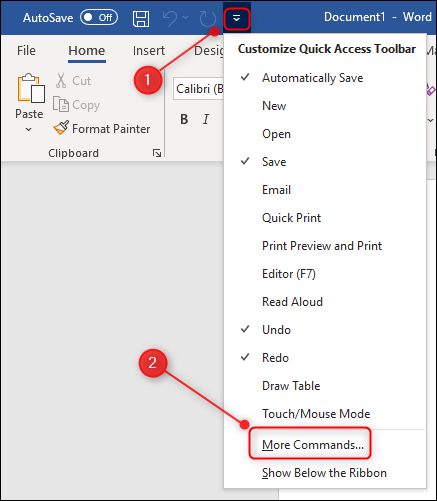
Изаберите стрелицу поред „Популарне команде” и из падајућег менија одаберите „Команде које нису на траци”.
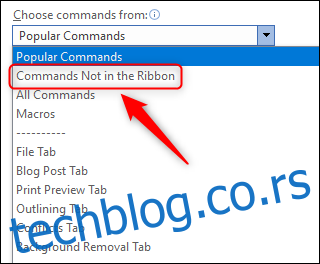
Потражите команду „Паннинг Ханд” (Рука за померање) и кликните на њу. Затим кликните на дугме „Додај”, па на „У реду”.
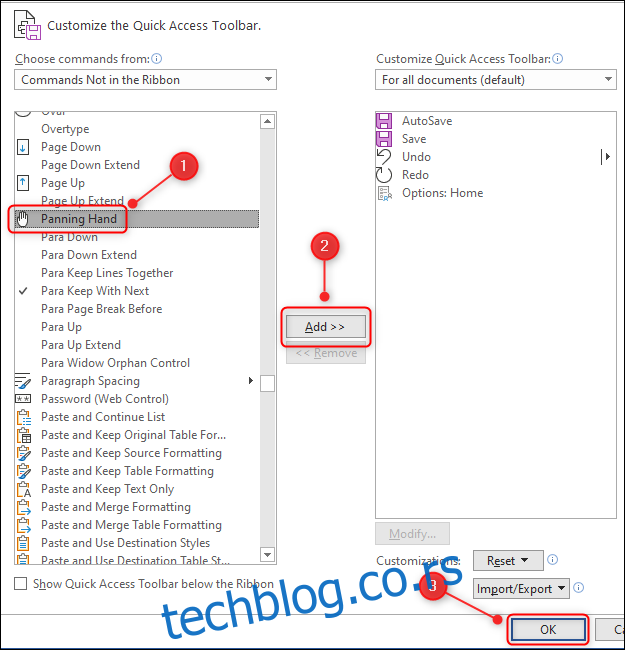
Сада ће се симбол руке појавити на траци са алаткама за брзи приступ.
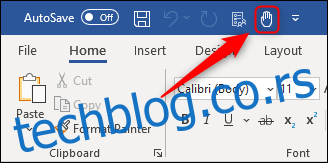
Да бисте је користили, једноставно кликните на икону руке и курсор ће се трансформисати у икону руке. Држите леви тастер миша или додирне табле притиснутим и превлачите страницу у жељеном правцу.
Да бисте вратили нормалан курсор, поново кликните на икону руке на траци са алаткама или притисните тастер ESC.